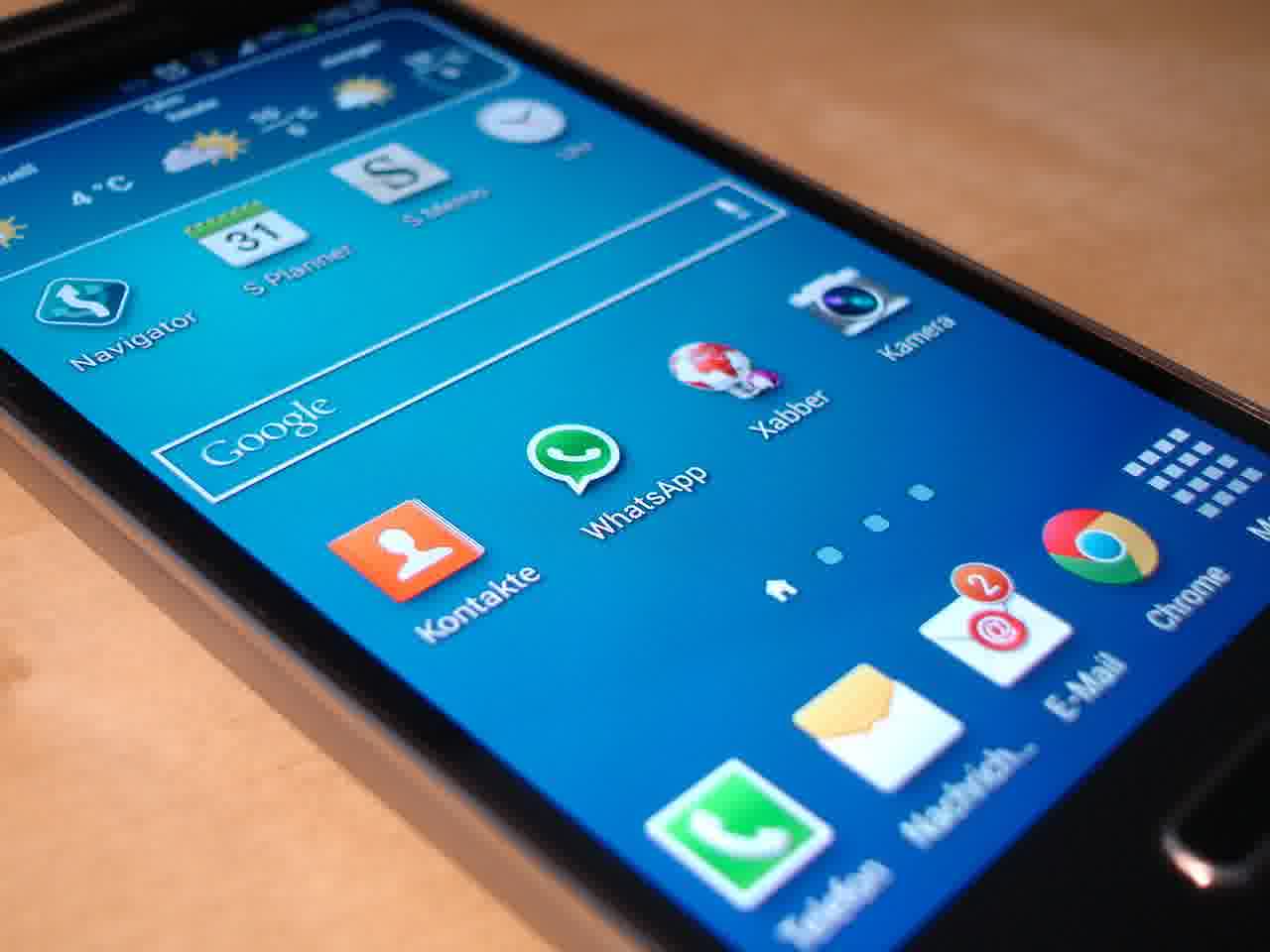인스타그램은 많은 사람들에게 소통의 장이자 일상 기록의 공간으로 자리 잡았습니다. 하지만 사용하다 보면 캐시가 쌓여 앱의 성능이 저하될 수 있습니다. 특히 갤럭시 스마트폰을 사용하는 분들은 간단한 방법으로 인스타 캐시를 삭제할 수 있습니다. 캐시를 정리하면 앱이 더 원활하게 작동하고, 저장 공간도 확보할 수 있어요. 이제 인스타그램을 보다 쾌적하게 이용하기 위해 캐시 삭제 방법을 알아보도록 하겠습니다. 아래 글에서 자세하게 알아봅시다.
인스타그램 캐시 삭제를 위한 준비 단계
스마트폰 설정 열기
갤럭시 스마트폰에서 인스타그램의 캐시를 삭제하기 위해서는 먼저 스마트폰의 설정 메뉴로 들어가야 합니다. 홈 화면에서 ‘설정’ 아이콘을 찾아 클릭하면 다양한 옵션들이 나열된 화면이 표시됩니다. 여기서 ‘애플리케이션’ 또는 ‘앱’이라는 메뉴를 찾는 것이 첫 번째 단계입니다. 이 메뉴에는 현재 설치된 모든 앱 목록이 나타나므로, 인스타그램을 쉽게 찾을 수 있습니다.
인스타그램 찾기
설정 메뉴에서 애플리케이션 목록을 스크롤하여 인스타그램 앱을 찾습니다. 보통 인기 있는 앱은 리스트 상단에 위치하므로 쉽게 발견할 수 있을 것입니다. 인스타그램 아이콘을 클릭하면 앱의 정보 페이지로 이동하게 되며, 여기서 앱에 대한 세부 정보를 확인할 수 있습니다.
저장공간 관리 선택하기
인스타그램 앱 정보 페이지로 이동한 후, ‘저장공간’ 또는 ‘스토리지’라는 항목을 선택합니다. 이 부분에서는 해당 앱이 차지하고 있는 저장 공간과 캐시 데이터의 양을 확인할 수 있습니다. 저장공간 관리 옵션은 사용자의 데이터를 효율적으로 관리하는 데 중요한 역할을 하므로, 이 과정은 매우 중요합니다.
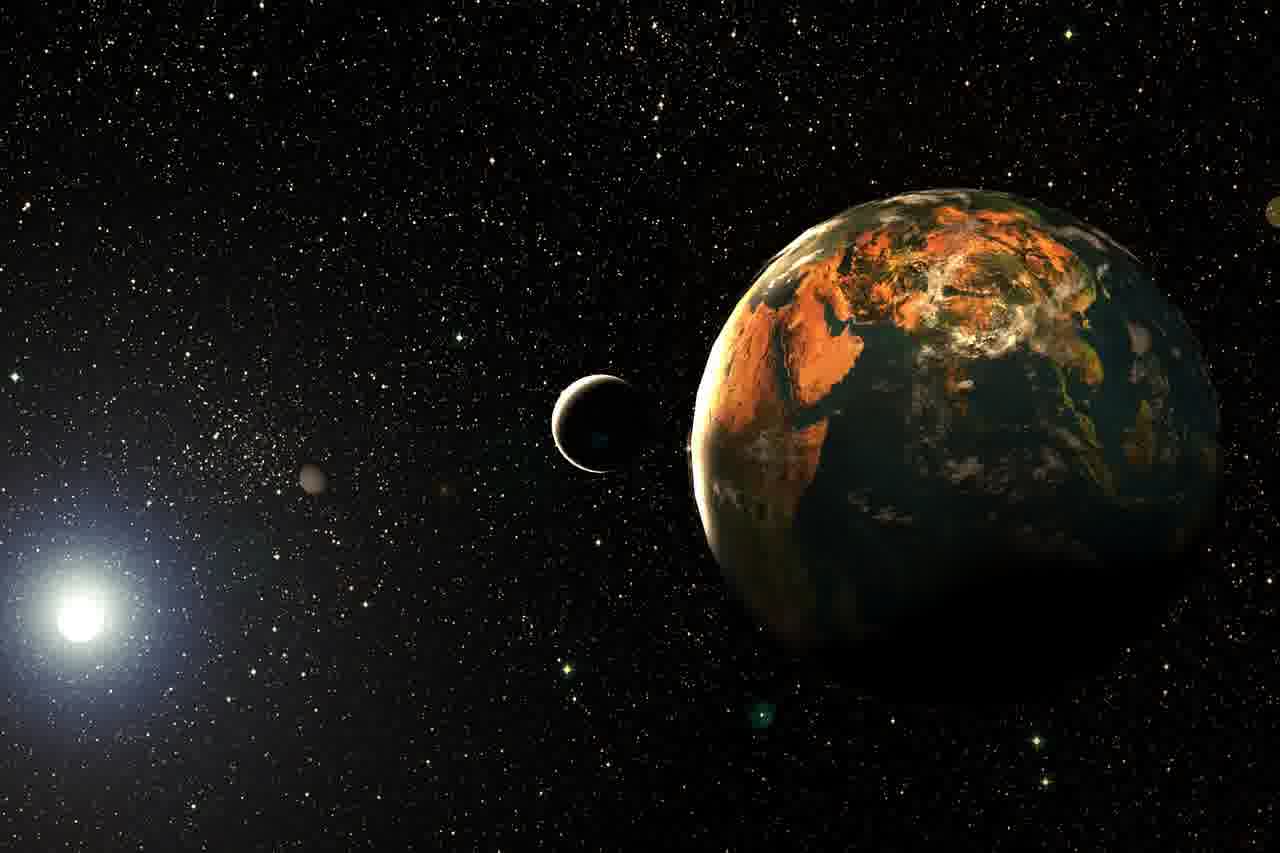
인스타 캐시 삭제 갤럭시 스마트폰으로 간단하게
캐시 삭제 방법 안내
캐시 데이터 삭제 선택하기
저장공간 관리 화면에 들어가면 ‘캐시 삭제’라는 버튼이 보일 것입니다. 이 버튼을 클릭하면 갤럭시 스마트폰에서 인스타그램이 임시로 저장한 모든 캐시 데이터가 삭제됩니다. 이를 통해 불필요한 데이터를 제거하고, 앱의 성능이 향상될 것입니다.
데이터 손실 걱정 없이 진행하기
캐시 데이터를 삭제한다고 해서 개인적인 사진이나 메시지가 지워지는 것은 아닙니다. 캐시는 일종의 임시 파일로, 사용자 경험을 개선하기 위해 잠깐 저장되는 데이터입니다. 따라서 안심하고 캐시 삭제를 진행해도 문제가 없으며, 오히려 더 쾌적한 환경에서 인스타그램을 이용할 수 있게 됩니다.
효과적인 정리 방법 알아보기
만약 기존에 많은 캐시가 쌓여 있었다면, 캐시를 삭제한 후에는 인스타그램이 더욱 빠르고 부드럽게 실행될 것입니다. 또한 기기의 저장 공간도 확보되므로 여유롭게 다른 콘텐츠나 앱들을 설치할 수 있습니다. 이러한 정리 작업은 주기적으로 수행하는 것이 좋으며, 특히 새로운 업데이트가 있을 때마다 체크하는 습관을 갖는 것이 도움이 됩니다.
추가적인 팁으로 더 나은 사용 경험 만들기
앱 업데이트 정기적으로 하기
인스타그램 뿐만 아니라 모든 애플리케이션은 지속적인 업데이트를 통해 성능 개선 및 버그 수정이 이루어집니다. 따라서 주기적으로 Google Play 스토어를 방문하여 최신 버전으로 업데이트하는 것이 필요합니다. 최신 버전을 유지함으로써 보다 안정적이고 원활한 사용 경험을 누릴 수 있습니다.
불필요한 알림 관리하기
인스타그램 사용 중 알림이 자주 발생하면 불편함을 느낄 수도 있습니다. 이를 해결하기 위해 인스타그램 내에서 알림 설정 기능을 활용해 불필요한 알림이나 게시물 알림 등을 조정할 수 있습니다. 알림 상태를 최적화하면 더욱 집중해서 사용할 수 있으며, 캐시에 쌓이는 데이터도 줄일 수 있습니다.
다른 어플리케이션과의 비교하기
갤럭시 스마트폰에는 다양한 소셜 미디어와 커뮤니케이션 도구들이 존재합니다. 각 어플리케이션마다 캐시 및 데이터 처리 방식이 다르기 때문에 다른 소셜 미디어와 비교해보는 것도 좋은 방법입니다. 예를 들어, 어떤 플랫폼은 더 많은 리소스를 소모하고 있을 수 있으며, 이런 경우에는 주기적인 정리가 필요할 수도 있습니다.
문제 해결 방법 및 FAQ
앱 실행 오류 시 대처법 알아보기
때때로 인스타그램 사용 중 갑작스럽게 오류가 발생하거나 앱이 멈출 수도 있습니다. 이러한 문제는 대개 과도한 캐시에 의해 발생하곤 합니다. 만약 이러한 상황에 처했다면, 위에서 설명한 절차대로 다시 한 번 캐시를 삭제해 보세요. 대부분의 경우 이렇게 간단히 문제를 해결할 수 있습니다.
더 이상 해결되지 않는 경우 고객센터 이용하기
만약 여러 번 시도했음에도 불구하고 문제가 지속된다면, 직접 고객센터에 문의하는 것도 좋은 방법입니다. 고객센터에서는 보다 전문적인 조언이나 문제 해결 방법을 제공받을 수 있으니 적극 활용해보세요.
커뮤니티 참고하기
많은 사용자들이 겪는 공통된 문제라면 커뮤니티나 포럼에서도 유용한 정보를 얻을 수 있습니다. 다른 사람들의 경험담이나 해결책들을 참고하면 의외로 쉽고 빠르게 문제를 해결할 수도 있으니 활용해 보는 것을 추천합니다.
위 내용을 참고하여 간단하게 인스타그램의 캐시를 삭제하고 보다 매끄러운 사용 경험을 즐겨보세요!
글을 끝내며
인스타그램의 캐시 삭제는 앱의 성능을 향상시키고, 더 나은 사용자 경험을 제공하는 데 큰 도움이 됩니다. 위에서 설명한 단계를 통해 간단하게 캐시를 관리할 수 있으니, 주기적으로 실행해 보세요. 또한, 앱 업데이트와 알림 관리 등 다양한 팁들을 통해 더욱 쾌적한 환경을 만들어 갈 수 있습니다. 문제 발생 시에는 고객센터나 커뮤니티를 활용하여 빠르게 해결책을 찾아보세요.
유용한 추가 정보
1. 인스타그램의 데이터 사용량 확인하기: 설정 메뉴에서 데이터 사용량을 확인하여 불필요한 데이터를 줄일 수 있습니다.
2. Wi-Fi 연결 시 앱 업데이트: 데이터 요금을 절약하기 위해 Wi-Fi에 연결된 상태에서 앱 업데이트를 진행하세요.
3. 스토리지 최적화 도구 사용: 스마트폰 내장 스토리지 최적화 도구를 활용하여 전체적인 저장 공간 관리를 할 수 있습니다.
4. 비공식적인 인스타그램 클라이언트 검토: 여러 가지 비공식 인스타그램 클라이언트가 있으니, 기능이나 성능이 개선된 것을 찾아보는 것도 좋은 방법입니다.
5. 사용자 피드백 반영하기: 인스타그램 내에서 제공하는 피드백 기능을 활용하여 앱 개선에 기여할 수 있습니다.
핵심 사항 정리
인스타그램 캐시 삭제는 앱 성능 향상과 저장 공간 확보에 중요합니다. 설정 메뉴에서 애플리케이션 선택 후 저장공간 관리로 들어가 ‘캐시 삭제’를 클릭하면 됩니다. 데이터 손실 걱정 없이 임시 파일만 삭제되므로, 정기적으로 수행하는 것이 좋습니다. 추가로 앱 업데이트 및 알림 관리를 통해 더욱 원활한 사용 경험을 즐길 수 있습니다.